Music Tag Editor for Mac是一款非常好用的音乐标签编辑器,可以批量编辑所有标签并使用元数据批量重命名,可以修复凌乱的代码在音乐标签,还可以从互联网下载MP3的专辑图像,让您轻松有效地编辑音乐标签信息。那么Music Tag Editor 如何使用呢?接下来,小编为大家带来Music Tag Editor Mac版使用教程,希望对大家有所帮助!
如何导入文件?
只需从finder中拖动媒体文件或文件夹,然后将其拖放到“文件库”。或单击工具栏或底部快捷方式区域上的“+”按钮。
如何自定义库列?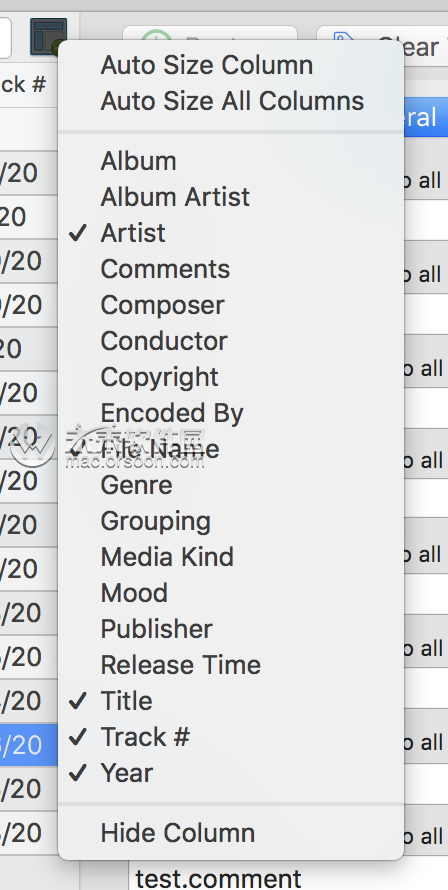 此函数的条目位于文件库的右上角。您可以通过弹出菜单进行列costomization。库中显示的列将使用复选标记进行检查。通过再次单击菜单项取消选中它。“自动调整大小”功能将调整表格列的大小以适应当前列的最大宽度。
此函数的条目位于文件库的右上角。您可以通过弹出菜单进行列costomization。库中显示的列将使用复选标记进行检查。通过再次单击菜单项取消选中它。“自动调整大小”功能将调整表格列的大小以适应当前列的最大宽度。
怎么做批量编辑?
批量编辑功能分两步完成:
1.选中要应用于库中所有文件的标签文本的编辑板上的“全部应用”复选框。如下: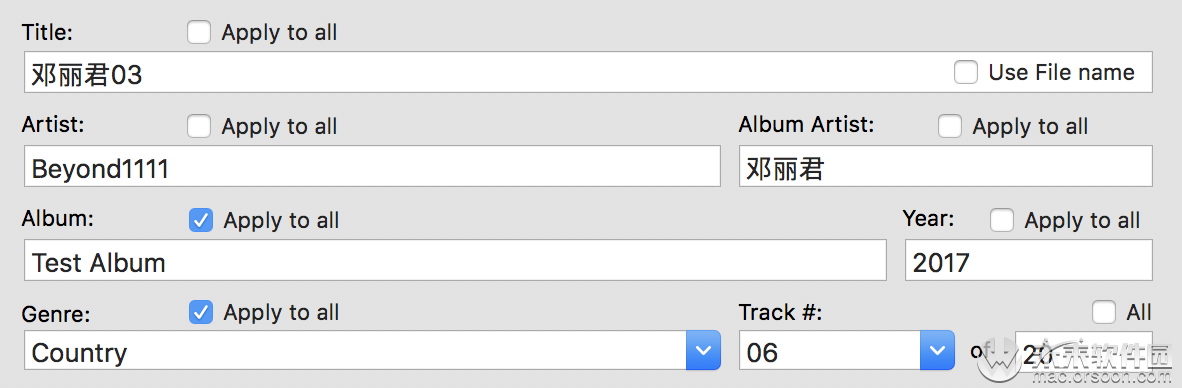 2.单击顶部工具栏上的“全部保存”按钮进行批量编辑。或者使用键盘快捷键“⌘+ s”,或使用键盘快捷键“⇧+⌘+ s”进行“另存为...”操作。
2.单击顶部工具栏上的“全部保存”按钮进行批量编辑。或者使用键盘快捷键“⌘+ s”,或使用键盘快捷键“⇧+⌘+ s”进行“另存为...”操作。
批处理编辑非常简单!
注意:如果您只想保存当前文件编辑。单击编辑板顶部的“保存当前”按钮。此区域中的功能针对当前编辑文件。
如何从云下载标签?
MTE支持将歌词或艺术作品直接从云下载到单个文件: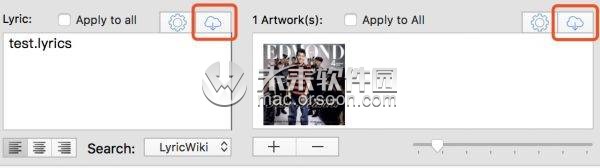 或者库中的所有文件:
或者库中的所有文件: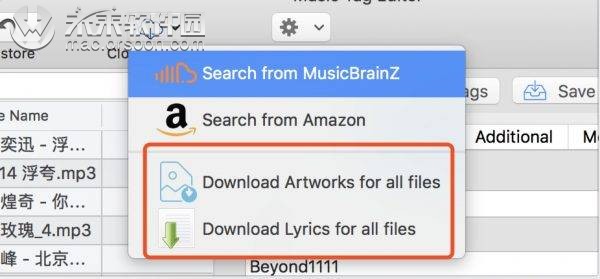 其他标签,如“标题”,“艺术家”,“版权”...... MTE也支持匹配文件的正确标签。如上图所示,单击“从MusicBrainZ搜索”或“从Amazon搜索”:
其他标签,如“标题”,“艺术家”,“版权”...... MTE也支持匹配文件的正确标签。如上图所示,单击“从MusicBrainZ搜索”或“从Amazon搜索”: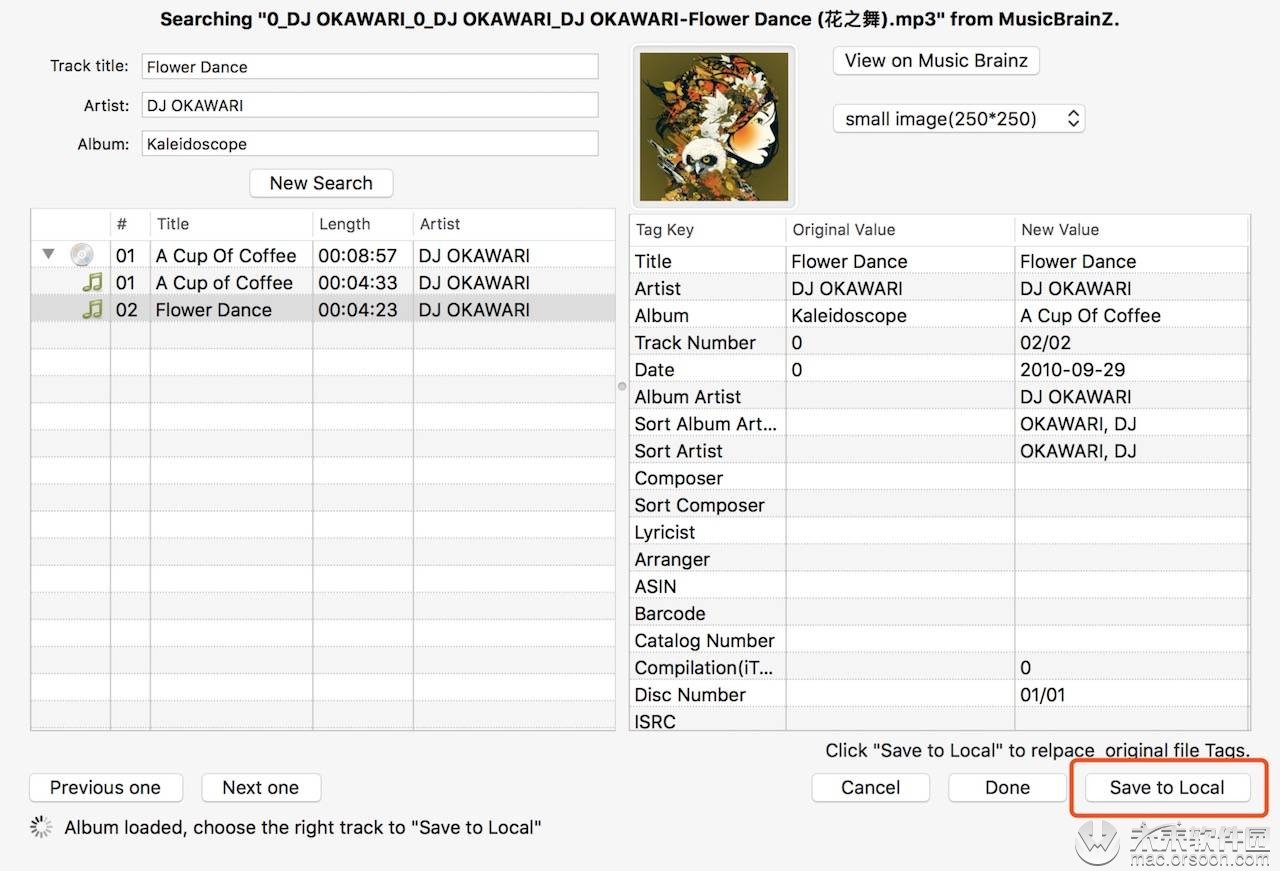 单击“保存到本地”以使用正确匹配的结果。与“亚马逊搜索”相同。
单击“保存到本地”以使用正确匹配的结果。与“亚马逊搜索”相同。
以上就是小编为大家带来的“Music Tag Editor 如何使用?Music Tag Editor Mac版使用教程”的全部内容,希望对大家有所帮助!






